
Lựa chọn là của chính bạn
Đó là lúc bạn tin tưởng vào sự lựa chọn của mình mặc dù người ta có thể cho bạn là điên hay thằng khùng hay nói rằng cô ấy không hợp với bạn. Tương lai của bạn, sự lựa chọn của bạn chỉ có thể trái tim bạn hiểu rõ.

Bài viết này nằm trong series KHÓA HỌC XÂY DỰNG HỆ THỐNG WEBSTITE TRÊN VPS. Tài liệu sẽ hướng dẫn bạn cách cài đặt SSL miễn phí cho WordPress sử dụng SSL Gateway. Trước khi đi vào nội dung này, bạn phải chắc chắn đã nắm rõ các bước trong bài học trước. Vui lòng xem Tài liệu tham khảo ở cuối bài để biết thêm thông tin.
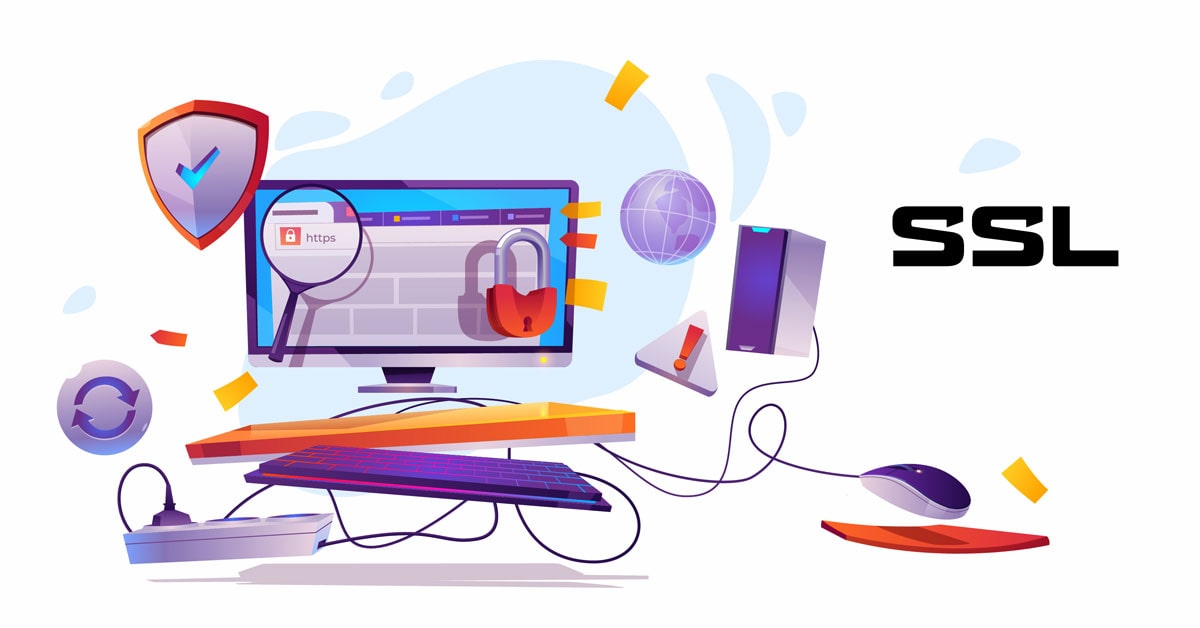
SSL(Secure Sockets Layer) là một giao thức để thiết lập kênh bảo mật giữa hai thiết bị được kết nối qua Internet hoặc kết nối nội bộ. … Kết nối SSL được thiết lập thông qua việc mua chứng chỉ SSL từ cơ quan cấp chứng chỉ trước khi chúng được liên kết với máy chủ web.
Liên hệ SSL với đời thực, chúng ta có thể liên hệ tới CCTV trong các ngôi nhà để đảm bảo an ninh cho ngôi nhà.
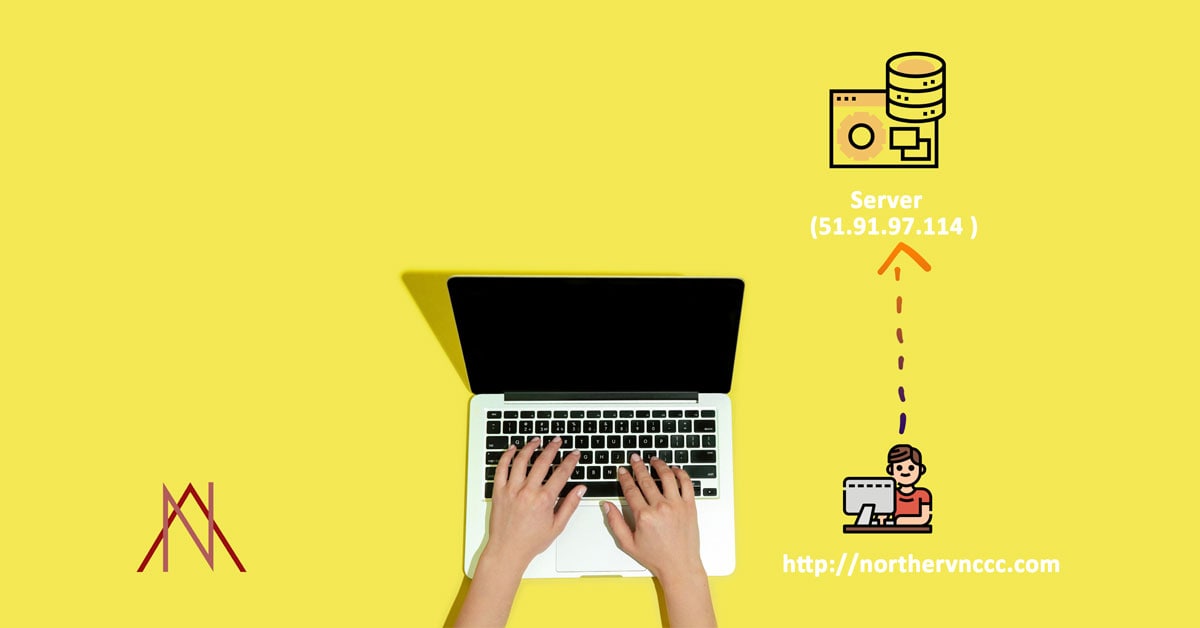
Khi website không có SSL khi truy cập sẽ có địa chỉ dạng http ví dụ:
http://northernvnccc.com
Lúc này Domain (northernvnccc.com) trỏ thẳng về IP của Server (51.91.97.114), kết nối có màu đỏ ám chỉ kết nối này không an toàn và dễ bị đánh cắp thông tin trong đường truyền. Khi gửi biểu mẫu, tiến hành thanh toán trình duyệt sẽ đưa ra cảnh báo cho người dùng. Kết nối như vậy kém bảo mật và tất nhiên nó ảnh hưởng tới kết quả SEO Website.
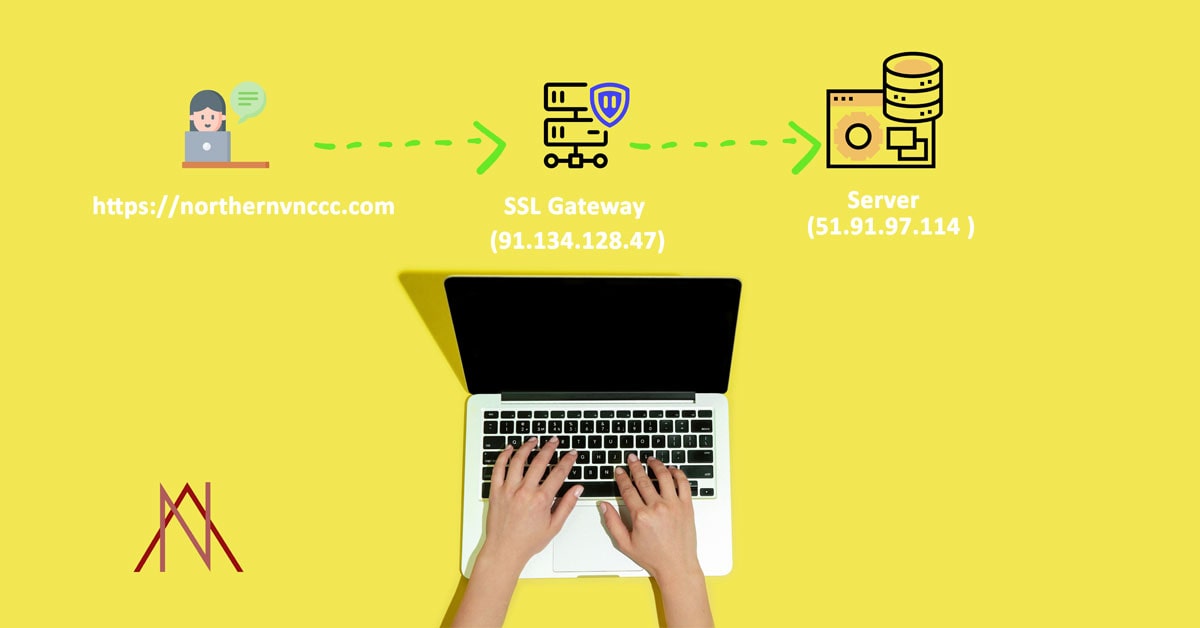
Khi website có SSL khi truy cập sẽ có địa chỉ dạng https ví dụ:
https://northernvnccc.com
Domain (northernvnccc.com) lúc này sẽ trỏ về IP của SSL Gateway (91.134.128.47) và toàn bộ request đến website trước khi đến Server sẽ do SSL Gateway tiếp nhận. Ở đây, SSL Gateway không khác gì vai trò của một bảo vệ trong tòa nhà chung cư. Ở bước sau, Antonio Nguyen sẽ hướng dẫn trỏ Domain về IP của SSL Gateway và cách cấu hình SSL Gateway nhé!
Website có SSL vẫn không đảm bảo rằng sẽ không bị Hacker tấn công. Cũng giống như việc một ngôi nhà có trang bị CCTV nhưng vẫn bị trộm. Ngày nay SSL là yêu cầu bắt buộc của Website và nó ảnh hưởng thứ hạng website trên công cụ tìm kiếm.
Antonio Nguyen Tweet
Antonio Nguyen đang sử dụng các dịch vụ Domain, VPS, SSL Gateway của OVHCloud. Với các bạn làm MMO sẽ biết công ty cung cấp dịch vụ VPS này với hệ thống Data Center phủ rộng nhất thế giới hiện nay.
Trước khi chúng ta đi vào cấu hình mình sẽ đưa ra các thông tin môi trường mà mình setup để giúp bạn dễ hình dung
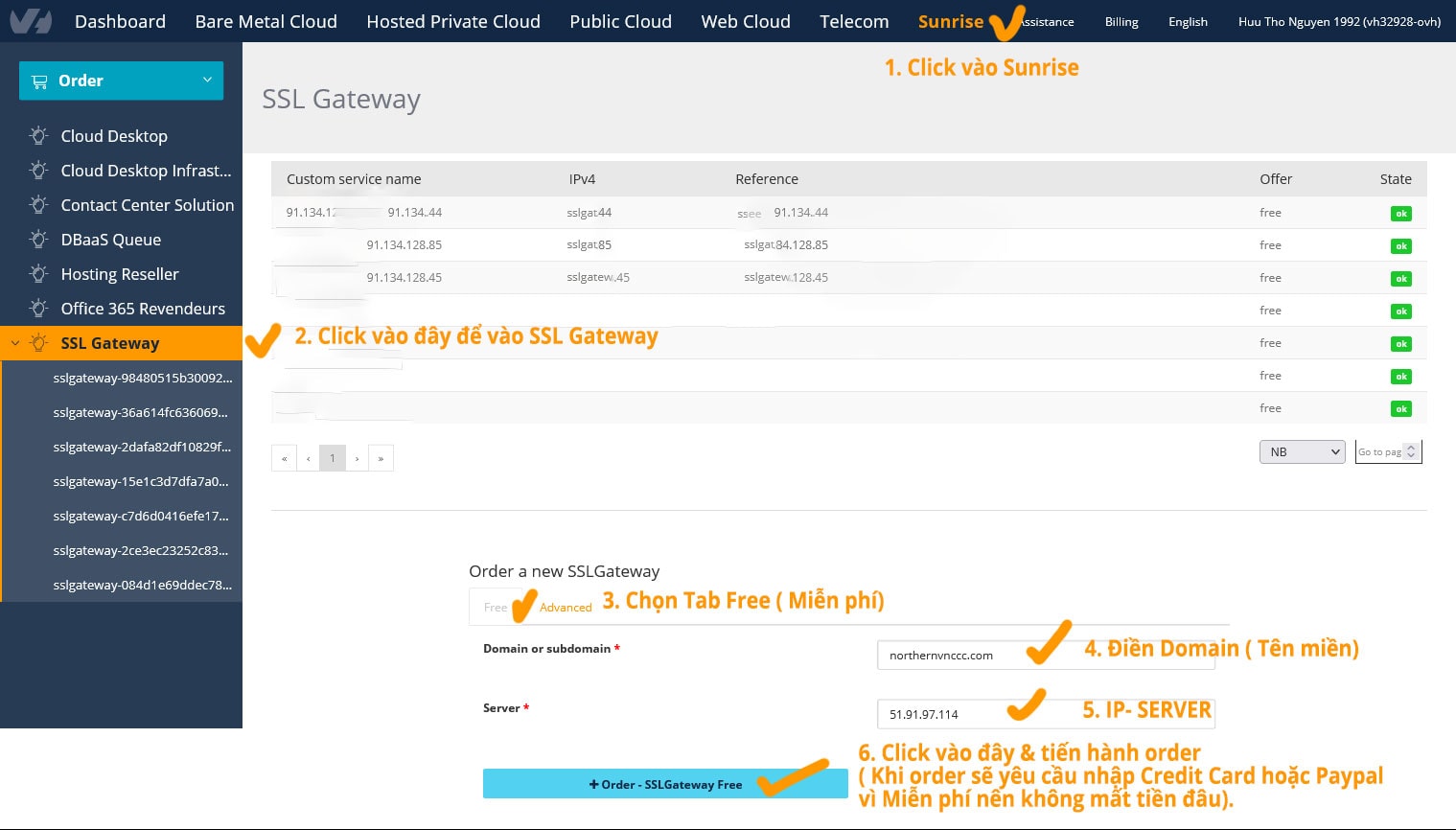
Trong video hướng dẫn, Antonio Nguyen đã hướng dẫn cách đăng ký SSL Gateway miễn phí.
Lưu ý: Khi tiến hành thanh toán, bạn sẽ thanh toán qua Paypal hoặc Credit Card. Recommend nên thanh toán qua Paypal. Do cái này miễn phí nên bạn sẽ không mất tiền nên đừng lo lắng nhé!
Antonio Nguyen Tweet
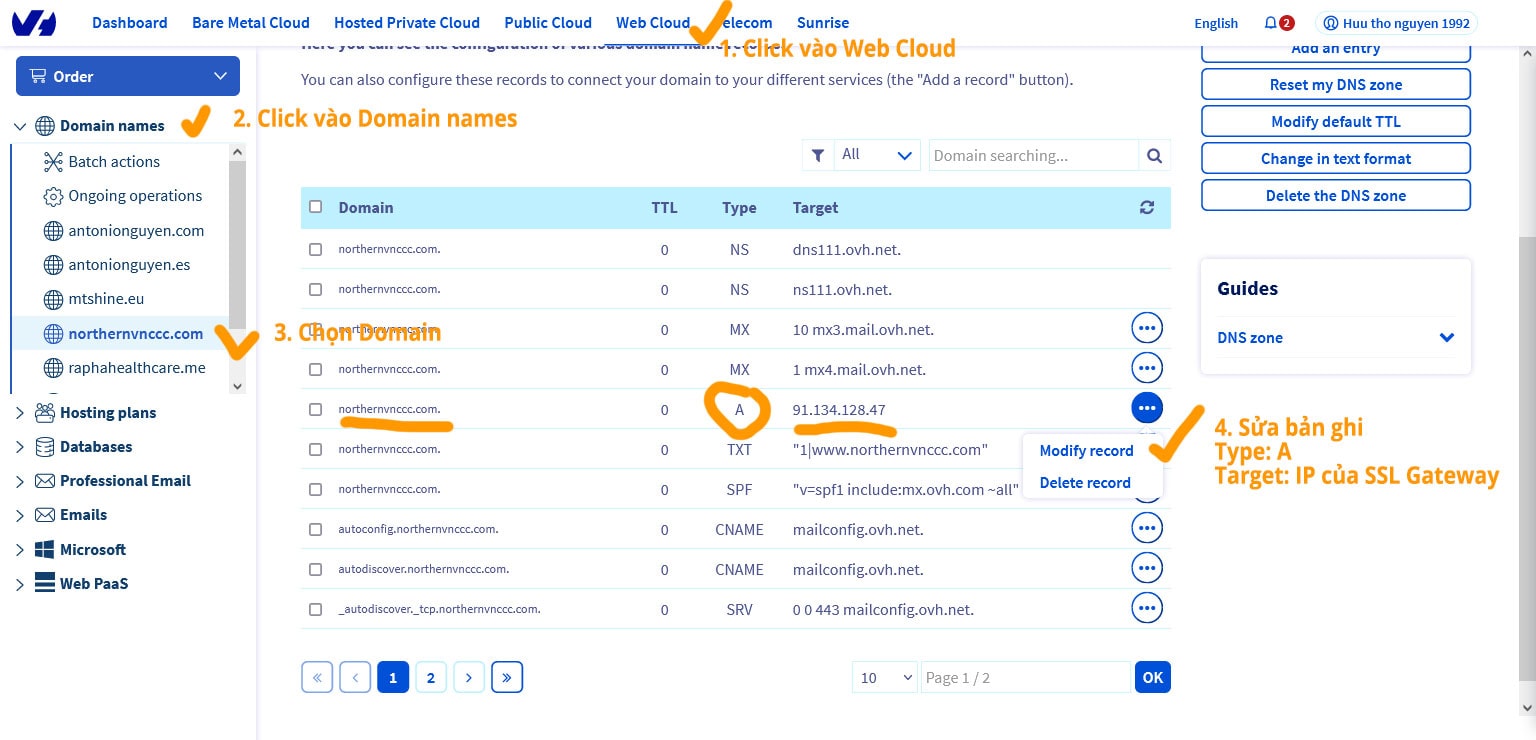
Trong video hướng dẫn, Antonio Nguyen đã hướng dẫn cách trỏ domain northernvnccc.com về IP của SSL Gateway ( 91..134.128.47)
Lưu ý: Ở đây Antonio Nguyen đang cấu hình domain với chế độ minimal records. Ví vậy, (www) tự động trỏ về domain nên không cần cấu hình www nữa. Trường hợp, bạn ở mặc định nếu (www) của bạn có Type là A thì mới sửa lại IP còn nếu không có thì bỏ qua.
Antonio Nguyen Tweet
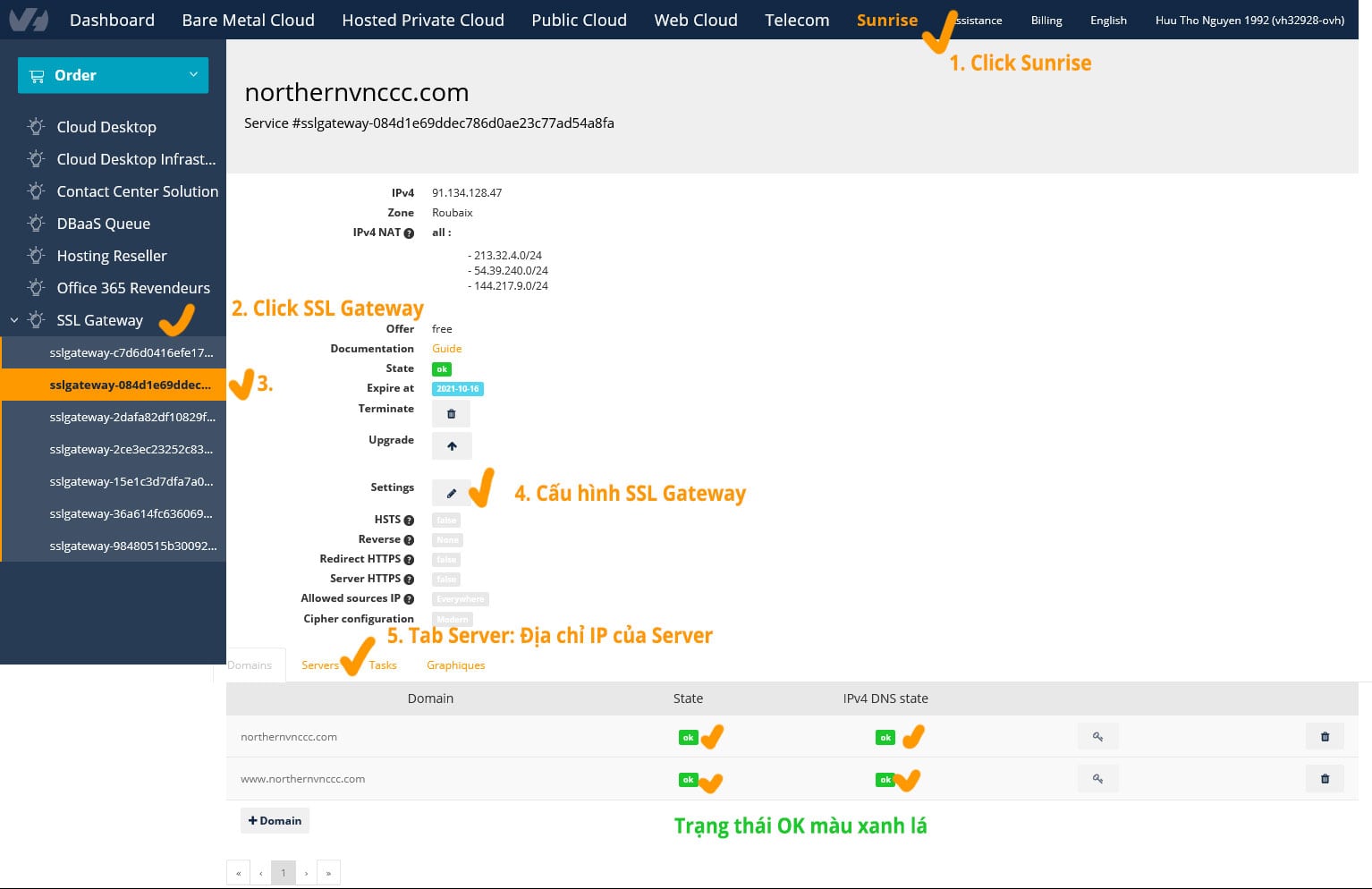
Trong video hướng dẫn, Antonio Nguyen đã hướng dẫn cách đăng ký SSL Gateway miễn phí.
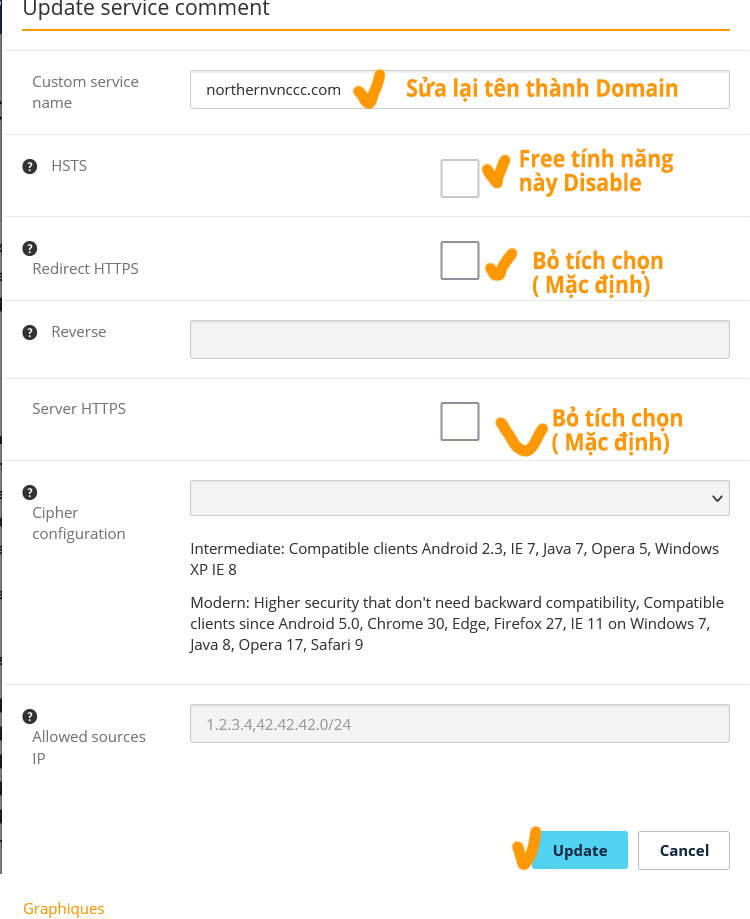
Bạn cần để cấu hình mặc định như hình trên
Lưu ý: Bước này, bạn cần để mặc định chưa bật HTTPS lên để chấp nhận Request HTTP cấu hình xong ở bước sau ở trên WordPress. Tránh lỗi xảy ra, bạn cứ để mặc định như trên hình.
Antonio Nguyen Tweet
Việc cài đặt SSL trên Hosting của OVHCloud tương đối đơn giản. Khi tiến hành Mua domain, hosting bạn nhớ tích chọn phần SSL miễn phí cho Hosting. Vui lòng xem video dưới đây:
File cấu hình wp-config.php thường nằm ở thư mục htdocs. Ví dụ
/var/www/html/northernvnccc.com/
thay WP_HOME và WP_SITEURL theo domain của bạn. Nhấn wp để lưu file
/**
*SSL Configuration by Antonio Nguyen on 8/8/2023
*/
$_SERVER["HTTPS"] = "on";
define( 'WP_HOME', 'https://3btees.com' );
define( 'WP_SITEURL', 'https://3btees.com' );
Sau khi đã cấu hình thành công ở WordPress sử dụng Plugin Really Simple SSL Antonio Nguyen tiến hành bật Secure cho SSL Gateway để chuyển request về HTTPS.
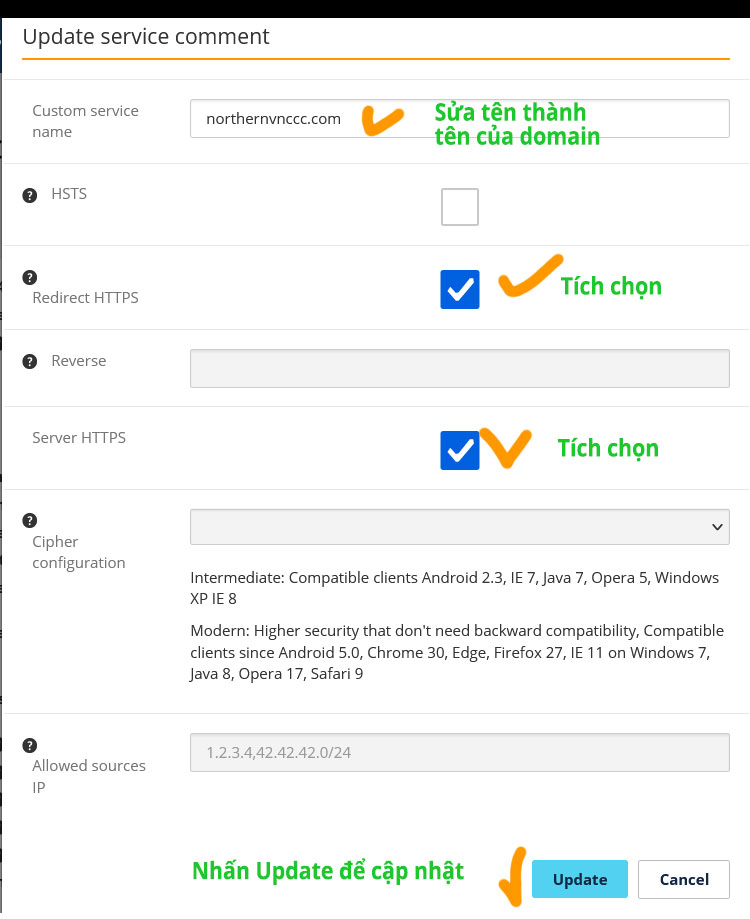
Sau khi bật SSL, website sẽ có biểu tượng khóa xanh và địa chỉ chuyển về https. Bạn sẽ mất một chút thời gian khoảng 1 đến 2 tiếng để SSL Gateway cập nhật cài đặt.
https://northernvnccc.com
Như vậy, Antonio Nguyen đã hướng dẫn các bước để cài đặt SSL miễn phí cho WordPress sử dụng SSL Gateway của OVHCloud. Trong bài học sau, chúng ta sẽ cùng nhau tìm hiểu cài đặt theme astra, tạo theme con và tối ưu SEO On-page cho website northernvnccc.com. Chúc bạn thành công!
SSL Gateway là miễn phí khi bạn sử dụng các dịch vụ Domain, VPS, Hosting của OVHCloud. Còn đơn vị ngoài thì không chắc chắn lắm.
Bạn cần thực hiện các bước theo tuần tự hướng dẫn ở trên. Một số lỗi sẽ phát sinh nếu bạn bỏ qua các bước. Vui lòng để lại bình luận nếu gặp lỗi, Antonio Nguyen sẽ hướng dẫn cách fix.
Bạn chỉ cần truy cập (OVHCloud), tạo tài khoản và thanh toán dịch vụ qua Credit Card hoặc Paypal.
Bạn có thể tham khảo Cloudflare cũng miễn phí.
Với bạn nào dùng SSL cho Hosting nhà cung cấp OVHCloud. Nó là miễn phí và cài đặt dễ dàng hơn nhiều. Guide này hướng dẫn cho hệ thống Website nằm trên VPS.
Chia sẻ bài viết:

Đó là lúc bạn tin tưởng vào sự lựa chọn của mình mặc dù người ta có thể cho bạn là điên hay thằng khùng hay nói rằng cô ấy không hợp với bạn. Tương lai của bạn, sự lựa chọn của bạn chỉ có thể trái tim bạn hiểu rõ.

20 Euro không phải số tiền lớn nhưng nếu nó được ban cho lúc bần hàn thì nó lại là câu chuyện khác

Hướng dẫn Reset mật khẩu Root của MySQL 8.0 trên Ubuntu 21.04 mới nhất 2021 từ AN Publisher. Đừng lo nếu bạn quên mật khẩu root của MySQL.
3 thoughts on “CÀI ĐẶT SSL MIỄN PHÍ CHO WORDPRESS”
Pingback: KHÓA HỌC XÂY DỰNG HỆ THỐNG WEBSITE TRÊN VPS
Pingback: GIỚI THIỆU VÀ CÀI ĐẶT THEME ASTRA PRO - AN Publisher - Antonio Nguyen
Pingback: KHÓA HỌC WEBSITE CƠ BẢN DÀNH CHO NGƯỜI MỚI - AN Publisher - Antonio Nguyen